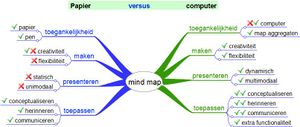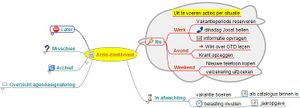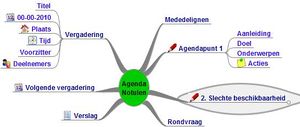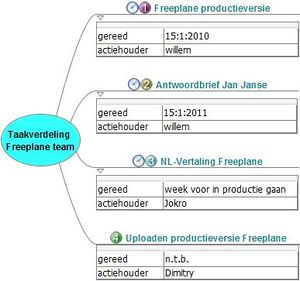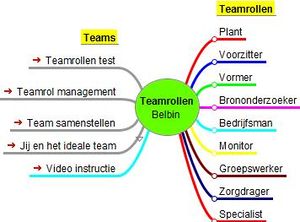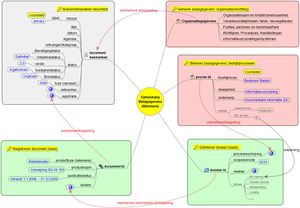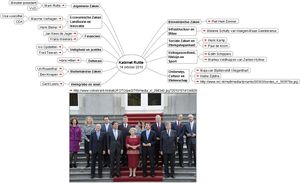Difference between revisions of "Tutorial Freeplane nl"
m (→Mindmap op papier of met de computer ?) |
m (→Mindmap op papier of met de computer ?) |
||
| Line 5: | Line 5: | ||
==Mindmap op papier of met de computer ?== | ==Mindmap op papier of met de computer ?== | ||
[[File:Papier_vs_computer.jpg|thumb| [http://www.kioo.nl/freeplane/papier_vs_computer Papier of computer ?] ]] | [[File:Papier_vs_computer.jpg|thumb| [http://www.kioo.nl/freeplane/papier_vs_computer Papier of computer ?] ]] | ||
| − | Er zijn mensen die de voorkeur geven aan het maken van mindmaps op papier en mensen die de voorkeur geven aan het maken van mindmaps met de computer. In de mindmap hiernaast zijn de voor- en nadelen van beide tegenover elkaar gezet. Belangrijk voordeel van de computer is dat een elektronische mindmaps eenvoudig kan worden gewijzigd, en dat er koppelingen met websites | + | Er zijn mensen die de voorkeur geven aan het maken van mindmaps op papier en mensen die de voorkeur geven aan het maken van mindmaps met de computer. In de mindmap hiernaast zijn de voor- en nadelen van beide tegenover elkaar gezet. Belangrijk voordeel van de computer is dat een elektronische mindmaps eenvoudig kan worden gewijzigd, en dat er koppelingen met websites, multimedia en andere programma's kunnen worden gelegd. |
<br><br> | <br><br> | ||
Klik op de hyperlink onder het plaatje om de mindmap te openen. Beweeg de muiscursor boven de teksten met voor/nadelen en bekijk de tekst (= bijlagetekst) die dan verschijnt. | Klik op de hyperlink onder het plaatje om de mindmap te openen. Beweeg de muiscursor boven de teksten met voor/nadelen en bekijk de tekst (= bijlagetekst) die dan verschijnt. | ||
Revision as of 11:10, 1 February 2011
Contents
- 1 Algemeen
- 2 Mindmap als persoonlijke omgeving
- 3 Mindmap op het werk
- 4 Mindmap in de klas
- 5 Instructievideo's
- 6 Links
Algemeen
Wat is dat, een mindmap ?
Een mindmap (spreek uit: maintmep) is een kaart van informatie (begrippen, teksten, plaatjes) welke wordt gepresenteerd rond een centraal thema en langs lijnen die in dit thema beginnen en zich kunnen vertakken (radiale structuur). Een mindmap wordt gebruikt om creatieve processen te ondersteunen en bij leren en onthouden. Elektronische mindmaps worden daarnaast gebruikt bij het toegankelijk maken van complexe en multimediale informatie. Je kunt ze gebruiken als persoonlijke werkomgeving en om het werken in je bedrijf of op school te ondersteunen: zie wikipedia en de voorbeelden op deze pagina.
Mindmap op papier of met de computer ?
Er zijn mensen die de voorkeur geven aan het maken van mindmaps op papier en mensen die de voorkeur geven aan het maken van mindmaps met de computer. In de mindmap hiernaast zijn de voor- en nadelen van beide tegenover elkaar gezet. Belangrijk voordeel van de computer is dat een elektronische mindmaps eenvoudig kan worden gewijzigd, en dat er koppelingen met websites, multimedia en andere programma's kunnen worden gelegd.
Klik op de hyperlink onder het plaatje om de mindmap te openen. Beweeg de muiscursor boven de teksten met voor/nadelen en bekijk de tekst (= bijlagetekst) die dan verschijnt.
Een mindmap op deze pagina bekijken
Door op een plaatje van een mindmap aan de rechterkant van deze pagina te klikken, kunt je het plaatje vergroten. Onder elk plaatje bevindt zich een snelkoppeling met de naam van de mindmap. Als je hier op klikt opent de mindmap in een presentatievenster en kunt je takken open/dichtvouwen en koppelingen (pijltjes) volgen door er op te klikken. Bij sommige takken verschijnt een onderliggende tekst als je de muiscursor boven de tekst van de tak (knoop) houdt. Je kunt ook de hele mindmap verplaatsen door op een lege plaats in de achtergrond te klikken en te slepen. Zie ook de instructievideo voor beginners. Je kunt de inhoud van de mindmap in deze gallerij niet wijzigen: daarvoor moet je een mindmap-programma gebruiken.
Hoe verander ik een mindmap ?
Deze galerij bevat voorbeelden van mindmaps. Op de pagina Hoe maak ik een mindmap is beschreven hoe je een mindmap kunt maken of aanpassen met het programma Freeplane. De software van Freeplane is voor iedereen vrij beschikbaar ("open source"). Het gebruik van Freeplane sluit daardoor aan bij het overheidsbeleid (NOIV). Voor het bekijken van de voorbeelden op deze pagina is het niet nodig om Freeplane op je computer te hebben: bij het openen van een mindmap op deze pagina wordt automatisch een freeplane-viewer geopend voor het bekijken van de mindmap. (Helaas worden de Nederlandse menubalken daarbij in het Engels weergegeven.)
Wat zijn de mogelijkheden van Freeplane ?
Om inzicht te krijgen in de mogelijkheden van Freeplane kun je behalve de voorbeelden op deze pagina, ook de handleiding van Freepane bekijken. Deze handleiding is opgenomen in een mindmap en dient zo zelf ook als een voorbeeld van wat je met een elektronische mindmap kunt doen.
Kik op de hyperlink onder het plaatje om de handleiding te openen. Klik vervolgens op de woorden en snelkoppelingen in de mindmap om te zien wat de mogelijkheden van Freeplane zijn.
Inhoud van deze galerij
Deze galerij bevat Nederlandstalige mindmaps die laten zien wat een elektronische mindmap is en waarvoor je deze kunt gebruiken. De gallerij bevat tevens mindmaps en ideeën voor mindmaps die je kunt aanpassen voor eigen gebruik. In de tekst is aangegeven als je de mindmaps op je eigen computer kunt laden (download) voor gebruik met het programma Freeplane of een ander mindmap-programma dat .mm bestanden kan lezen.
Mindmap als persoonlijke omgeving
Freeplane start op met een standaard mindmap. Van deze mindmap kun je een persoonlijke werkomgeving maken met directe toegang tot je belangrijkste informatie op Internet en je bedrijfsomgeving. Snelkoppelingen naar pagina's, bestanden en applicaties kunnen eenvoudig met plakken en knippen (drag and drop) aan de mindmap worden toegevoegd. Verder kun je op elk punt eenvoudig notities en signaleringen toevoegen. Hiermee is Freeplane uitermate geschikt om actielijsten te maken en onderhouden. Verder is Freeplane te gebruiken als een dashboard waarmee je toegang tot al je documenten en applicaties hebt. Als je je mindmaps en andere documenten bijvoorbeeld met dropbox bewaart, kun je hier vanaf elke computer bij.
Mindmap op het werk
Mindmap als hulp bij vergaderen en notuleren
In een vergadering gebeurt meer dan je kunt onthouden en het gebeurt sneller dan je kunt opschrijven. Een mindmap kan worden gebruikt bij de voorbereiding van een vergadering om in een sjabloon de structuur en hoofdpunten aan te geven. Tijdens de vergadering kunnen deze snel worden aangevuld met besluiten en actiepunten. En na de vergadering kan de mindmap effectief worden uitgewerkt in notulen. De mindmap rechts bevat hiervoor een sjabloon. Klik op de snelkoppeling onder het plaatje om de mindmap te openen.
Als je precies wilt weten hoe notuleren met een mindmap in zijn werk gaat, lees dan Notuleren en mindmappen, een perfecte comninatie van Marjolein de Jong. Zij maakt een aparte mindmap voor elk agendapunt, hetgeen bij een mindmap op papier is aan te raden. Bij een elektronische mindmap kunnen alle agendapunten binnen één mindmap worden opgenomen, omdat de agendapunten desgewenst kunnen worden verborgen (dichtgevouwen) of getoond (opengevouwen). De mindmap rechts bevat hiervoor een uitwerking. Klik op de snelkoppeling onder het plaatje om de mindmap te openen. Klik vervolgens op "2. Slechte beschikbaarheid" om het agendapunt te openen; en klik op het rode pijltje om het artikel van Marjolein de Jong te openen.
Mindmap als hulp bij plannen
Een mindmap kan worden gebruikt om acties te plannen. Hoe de mindmap er uit moet zien is afhankelijk van de situatie. Soms heb je genoeg aan een actielijst met per actie een naam en een aanduiding van de prioriteit (mindmap links; klik op het plaatje om dit te vergroten). Soms wil je ook de datum gereed en een actiehouder tonen (mindmap midden). En soms is het handig om ook een beschrijving of toelichting van de actie te kunnen tonen (mindmap rechts). Freeplane combineert deze drie mogelijkheden in één en dezelfde mindmap. Ook is het mogelijk een moment in te stellen waarop je herinnert wilt worden dat actie nodig is (aqenda). En natuurlijk kan aan elke actie (taak) een boom van deelacties worden gekoppeld. Er ontstaat zo een logisch stroomschema van gerelateerde acties. Met verbindingslijnen kunnen relaties tussen acties in verschillende stromen worden aangegeven.
Open de mindmap Actielijst door op de hyperlink onder een van de plaatjes te klikken. Klik in de bovenste actie (knoop) op het pijltje omhoog (driehoekje) om de toelichting (= bijlagetekst) te verbergen. Houd de cursor boven de tekst van de derde actie om de verborgen toelichting, actiehouder en datum gereed te zien. (Actiehouder en datum-gereed zijn opgenomen als attributen.) Houd de cursor boven de tweede actie om de brief te zien die Jan Janse heeft gestuurd en waarop een antwoord wordt gevraagd (= notitietekst). De agendafunctie is alleen beschikbaar als de mindmap met Freeplane op de eigen computer wordt uitgevoerd.
Mindmap voor samenwerken (teamrollen van Belbin)
Samenwerken binnen organisaties is niet altijd even gemakkelijk. Op basis van onderzoek onderscheidt Belbin 9 teamrollen. In de juiste verhouding en combinatie kunnen deze rollen elkaar versterken en bijdragen aan het succes van projecten. In de verkeerde verhouding kunnen ze leiden tot het mislukken van projecten. Met een test kun je bepalen welke (drie) rollen je teamleden en jou het beste liggen. Vervolgens kun je in de mindmap hiernaast achter elke rol de namen van de personen plaatsen die geschikt zijn voor de betreffende rol. Hiermee maak je inzichtelijk en bespreekbaar in hoeverre het team voldoende gevarieerd en volledig is en welke rollen bijzondere aandacht vereisen.
Open de mindmap door op de hyperlink onder het plaatje te klikken. Beweeg de cursor boven elke teamrol en er verschijnt een beschrijving van de rol; de tekst is overgenomen uit de wiki over Belbin. Klik op de pijltjes en er opent een relevante webpagina. Eén van de pijltjes opent een videofilmpje over de 9 rollen van Belbin op Youtube.
Mindmaps voor informatiemanagement
Mindmap voor het beschrijven van de samenhang van metagegevens
Informatie binnen een organisatie moet worden geordend, beschreven en beheerd om te zorgen dat dat deze kan fungeren als betrouwbaar en toegankelijk bedrijfsgeheugen. De mindmap rechts maakt zichtbaar dat de metagegevens die hiervoor nodig zijn uiteenvallen in een aantal groepen: elke groep is omgeven door een rechthoekig kader. Pijlen geven relaties tussen gegevens aan en labels bij de pijlen beschrijven de aard van de relatie. Op deze wijze kunnen bijvoorbeeld alle metagegevens voor de rijksoverheid worden beschreven.
Klik op de hyperlink onder het plaatje om de mindmap te openen. Beweeg met de cursor over de teksten om de verborgen toelichtende tekst te tonen. Selecteer de centrale knoop en klik vervolgens in de menubalk op de rode cirkel met het minteken om de hele mindmap dicht te vouwen: je ziet dat alleen de vijf groepen gegevens. Klik vervolgens op elke groep om deze één voor één open te vouwen.
Mindmap voor het vastleggen van informatiebeheerregels
Voor de rijksoverheid is in het Generiek waarderingsmodel rijksoverheid (GWR) beschreven welke informatie blijvend (B) dan wel een bepaalde tijd (V + vernietigingstermijn in jaren) bewaard moet worden. De beschrijving bestaat uit een document en tabel van 26 pagina’s met hoofdprocessen en subprocessen; en voor elk van deze processen een beschrijving, toelichting, waardering (B/V) en voorbeelden. Dit is veel en daardoor minder makkelijk te overzien en gebruiken. Dezelfde informatie wordt in de mindmap rechts gelaagd en modulair gepresenteerd. Met het zoek- en filtermechanisme van de mindmap heb je direct toegang tot alleen die informatie die je op een bepaald moment wilt zien.
Bekijk de demonstratie. Open daarna de mindmap door op de hyperlink onder het plaatje te klikken. Beweeg de cursor over de teksten (hoofdprocessen) om de volledige beschrijving (categorie), toelichting en voorbeelden te zien. klik op een hoofdproces om deze open te vouwen zodat de subprocessen worden getoond. Beweeg de cursor over de subprocessen om de volledige beschrijving, toelichting, waardering en voorbeelden te zien. Vul in de zoek/filterbalk een term in om te zoeken/filteren zoals in de demonstratie. Raadpleeg de handleiding om meer over zoeken en filteren te lezen.
Mindmap bij het oplossen van problemen
In het engelstalige artikel Freeplane and problem solving wordt een algemene methode beschreven om met gebruik van twee mindmaps een veelheid aan problemen op te lossen.
Mindmap in de klas
Een mindmap kan worden gebruikt om op een flexibele en interactieve manier informatie voor een les aan te bieden. Dezelfde mindmap kan daarbij door de leerling worden gebruikt om de antwoorden op de vragen die hij heeft gevonden vast te leggen, en eventueel te leren.
Sneller leren door vooraf vragen te stellen
Om sneller te leren helpt het om vooraf wat- en hoe-vragen te stellen en deze tijdens het leren te beantwoorden, zie lereniseenmakkie.nl. Een mindmap kan dit proces handig ondersteunen. De mindmap is te downloaden.
Maken en geven spreekbeurt
Een mindmap kan worden gebruikt om een opdracht voor een spreekbeurt te geven met aanwijzingen (hints) op welke vragen de leerling een antwoord kan of moet zoeken en met een begin van literatuur.
De leerling kan de literatuurverwijzingen in de mindmap aanklikken en bestuderen en de antwoorden op de (eigen) vragen aan de mindmap toevoegen. Links is een voorbeeld mindmap met kernwoorden voor vragen en literatuurverwijzingen opgenomen. Voor de gevorderde leerling kan men de kernwoorden en/of de literatuur eventueel verwijderen.
Als de mindmap is ingevuld kan deze worden gebruikt om de spreekbeurt te leren en te houden. Rechts is een mindmap met antwoorden opgenomen die kan worden gebruikt voor het houden of controleren van de spreekbeurt. Beide mindmaps zijn te downloaden.
Geordend presenteren en verwerken van informatie
In nevenstaande mindmap is de samenstelling van het kabinet Rutte samengevat. Bij elke minister en staatssecretaris is een snelkoppeling opgenomen naar het politieke profiel en de CV van de betreffende minister en staatssecretaris. De les zou kunnen bestaan uit het opzoeken van de politieke partij waartoe elke lid van het kabinet behoort. Het antwoord op deze vraag zou door de leerling zelf kunnen worden toegevoegd aan de mindmap. De mindmap kan hij daarna bewaren als persoonlijke geheugensteun.
Instructievideo's
- Instructie voor de beginnende gebruiker van Freeplane en Freemind. Deze video behandelt alleen het bekijken van mindmaps.
- Demonstratie van verborgen teksten (bijlage, notitie, attributen) en filteren.
- Instructie voor de beginnende maker van mindmaps met Freeplane of Freemind.